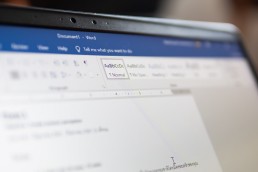Programme antivirus - Protéger le système
Antivirus - Protéger le système
De nos jours, presque tout le monde a accès à un PC, un smartphone et une tablette, et donc à Internet, ce qui a entraîné une augmentation des risques liés aux logiciels malveillants des cybercriminels. Un antivirus augmente la sécurité informatique et protège le système. Antivirus est le terme opposé à virus informatique, qui est apparu avec l’introduction des systèmes informatiques dans les années 1980. Les logiciels antivirus comprennent des programmes qui détectent les logiciels malveillants et les éliminent d’eux-mêmes du système. Entre-temps, les programmes antivirus empêchent en amont de multiples cyberattaques et infe ctions par des logiciels malveillants, comme par exemple les vers, les chevaux de Troie, les enregistreurs de frappe et les ransomwares. Malgré tous ces avantages, 27 % des utilisateurs de Windows n’ont pas installé d’antivirus, bien que le choix et la diversité des fonctions soient plus importants que jamais. Un scanner antivirus adapté et le programme antivirus idéal peuvent être trouvés sur cette page.

Différents types d'antivirus
Antivirus en temps réel
L’antivirus en temps réel est actif 24 heures sur 24 et fonctionne, dans la plupart des cas, en arrière-plan sans que l’on s’en aperçoive. Ce type de programme antivirus analyse tous les fichiers, programmes et mémoires via une interface système. Si le scanner en temps réel remarque quelque chose de suspect, il en informe l’utilisateur et lui demande s’il doit bloquer l’accès, supprimer le fichier ou le mettre en quarantaine. L’utilisateur peut faire de même manuellement pour vérifier l’ensemble du système
Antivirus en ligne
Les antivirus en ligne chargent l’échantillon de virus à contrôler via la connexion Internet et ont ainsi un œil sur les menaces actuelles. On parle souvent de scanner antivirus en ligne pour ce type d’antivirus. Il est souvent utilisé comme protection supplémentaire à l’antivirus installé, lorsque l’utilisateur soupçonne que son système est infecté
Autres scanners antivirus
De nombreuses menaces signifient de nombreuses possibilités de protection et donc des scanners antivirus. Dans l’environnement professionnel en particulier, les logiciels antivirus sont utilisés pour analyser le réseau. Toutefois, les différents types de scanners antivirus présentent également quelques inconvénients.
Inconvénients des antivirus
L’antivirus en temps réel ralentit souvent le système, tandis que d’autres applications logicielles s’exécutent avec du retard. En outre, il est possible que l’antivirus signale des logiciels malveillants qui n’en sont pas. Et cela peut entraîner la suppression de fichiers ou d’applications identifiés à tort comme des virus informatiques. En outre, il peut être contre-productif d’utiliser deux antivirus en même temps, car ils peuvent se bloquer mutuellement. En conséquence, la sécurité informatique visée est plus souvent mise en danger qu’assurée. Dans certains cas, les programmes antivirus sont trop précis et bloquent des logiciels inoffensifs ou l’accès à des sites Web inoffensifs. On parle alors de „faux positifs“. Les outils qui „règlent“ ou „nettoient“ le système d’exploitation sont également d’une utilité douteuse. En effet, Windows comprend déjà des fonctions telles que le nettoyage des disques et l’optimisation de la mémoire pour libérer de l’espace sur le disque dur. Un „nettoyeur de registre“ peut même endommager le système d’exploitation, et Microsoft est connu pour refuser son assistance aux clients qui utilisent de tels programmes.

La bonne protection antivirus
Les utilisateurs privés de Windows disposent avec Windows Defender d’une solution antivirus utilisable, développée par Microsoft et qui s’intègre donc sans problème dans Windows. Les autres programmes antivirus gratuits sont en fait des publicités pour leurs frères commerciaux. Pour les utilisateurs professionnels, Windows Defender n’est probablement pas le meilleur choix. L’utilisation du logiciel nécessite une participation active au service de réputation SpyNet de Microsoft. Si Windows Defender trouve des fichiers suspects sur un ordinateur, celui-ci les télécharge sans poser de questions à Microsoft – en cas de doute, même des données confidentielles. Les utilisateurs professionnels misent donc plutôt sur une solution antivirus commerciale. La plupart d’entre elles proposent une option permettant d’empêcher le téléchargement de fichiers suspects, même si cela peut réduire le niveau de protection. Pour trouver le bon antivirus, il faut d’abord installer une version d’essai. Cela permet d’essayer l’application à fond et de décider si le paquet répond à ses besoins.
Image d’en-tête : © Ico Maker, stock.adobe.com
Terminal Server - plus de flexibilité ou seulement des coûts plus élevés
Les avantages et inconvénients des serveurs de terminaux passés à la loupe
Les serveurs de terminaux permettent aux entreprises d’héberger des applications et des ressources de manière centralisée et de les publier à distance sur des appareils clients, indépendamment de l’emplacement et de la plateforme de l’appareil final. Les avantages des serveurs de terminaux sont par exemple une plus grande flexibilité pour les utilisateurs et une infrastructure informatique moins coûteuse en termes de maintenance et de sécurité. Les inconvénients sont une charge de données importante et des coûts éventuellement plus élevés
Qu'est-ce qu'un serveur de terminaux ?
Un serveur de terminaux est un serveur ou un périphérique réseau capable de se connecter à plusieurs systèmes clients afin de se connecter à un réseau LAN sans modem ou interface réseau. En fait,il se comporte comme votre propre ordinateur, même si vous pouvez y accéder à distance

Avantages et inconvénients de la virtualisation des postes de travail
Avantages des serveurs de terminaux
- Plus de flexibilité pour les employés: L’accès direct au poste de travail n’est plus lié au bureau, mais est possible de partout et à tout moment via le bureau virtuel.
- Plus de sécurité: La sécurité informatique ne se concentre plus que sur un seul appareil. De plus, les systèmes de serveurs peuvent être mieux sécurisés, car la sauvegarde, le pare-feu et les directives de sécurité ne doivent être mis en œuvre que de manière centralisée.
- Moins d’effortsle personnel informatique ne doit plus entretenir et mettre à jour que ce seul appareil.
- Externalisation simplel’emplacement et la maintenance du serveur de terminaux peuvent également être confiés à un partenaire externe. Ainsi, les investissements en matériel restent faibles, flexibles et on a également la possibilité d’acheter certains services informatiques à l’extérieur.
Inconvénients des serveurs de terminaux
- Charge de données importante et latences élevéesla plupart des connexions sont suffisantes car, en règle générale, seule l’image est transmise à quelques Ko/s entre un client léger et un serveur de terminaux. La situation est un peu plus problématique lorsque les utilisateurs doivent avoir la possibilité de copier des données sur les terminaux ou d’imprimer quelque chose.
- Contrainte en ligne pour les postes de travailsi le serveur ne se trouve pas dans le propre bâtiment, rien ne va plus sans Internet, car le client et le serveur ne peuvent plus communiquer entre eux. Pour ne pas ralentir le travail, les collaborateurs peuvent par exemple travailler depuis leur bureau à domicile ou via des hotspots, ou encore prévoir une deuxième connexion Internet. Il faut également tenir compte du fait qu’il n’y a pas ou très peu d’accès depuis le train ou l’avion. Dans ce cas, on peut au moins installer le pack Office, y compris Outlook, localement sur le terminal, ce qui affaiblit toutefois un peu le concept global.
- Coûts de serveur plus élevés: la haute disponibilité et la performance, voire même la performance graphique 3D, sont les exigences posées à un serveur pour la virtualisation du poste de travail. Il est possible de louer une solution prête à l’emploi auprès d’un fournisseur de cloud ; la standardisation élevée chez le fournisseur permet généralement de réduire les coûts d’investissement.
Les coûts
Les bureaux virtualisés ne sont pas forcément moins chers que les modèles classiques serveur-client. Aux bons composants du serveur s’ajoute la licence pour l’utilisation de la virtualisation du bureau. En revanche, il est possible de faire des économies côté client, car on ne dispose pas forcément d’appareils puissants, mais d’appareils plus faibles, qui sont nettement moins chers. Si l’on ne dispose pas, par exemple, d’un service informatique en interne qui puisse s’occuper de la gestion d’un serveur de terminaux performant, un partenaire externe peut également le réaliser – par exemple sous forme de service géré. La gestion centralisée permet de réduire les coûts.

Parfait pour les entreprises multi-sites
Lesserveurs de terminaux sonten effet une alternative passionnante à une mer d’ordinateurs de bureau. Les employés sont ainsi plus mobiles et plus flexibles, peuvent effectuer leur travail plus rapidement et doivent moins souvent demander conseil au service informatique. Les grandes entreprises ne sont pas les seules à pouvoir se permettre cette technologie, les petites et moyennes entreprises devraient également envisager les avantages de la virtualisation des postes de travail. L’avantage le plus important est certainement le fait de pouvoir travailler indépendamment de l’endroit où l’on se trouve; cette technique est idéale pour les entreprises ayant plusieurs sites. La gestion centralisée est également parfaite pour rationaliser l’entreprise et simplifie l’installation de nouveaux employés ainsi que la gestion des droits d’accès et de l’accès aux logiciels.
Image d’en-tête : © Scanrail, stock.adobe.com
Comment désactiver Cortana
Comment désactiver Cortana
Cortana est un logiciel de Microsoft et l’assistant personnel de productivité du fournisseur. Il est censé aider à gagner du temps pour que les utilisateurs puissent se concentrer sur l’essentiel. Il n’est toutefois pas clairement possible de savoir ce que Cortana enregistre et où aboutit l’enregistrement des commandes vocales de Cortana. Ces problèmes de confidentialité amènent de nombreux utilisateurs à vouloir désactiver Cortana
Le problème
L’assistant vocal Cortana de Windows 10 estcritiqué par certains utilisateurs, car Cortana est soupçonné de transférer les données des utilisateurs vers le cloud et de surveiller les utilisateurs. Cortana ne peut certes pas être supprimé et désinstallé facilement, mais Windows 10 offre quelques possibilités de désactiver l’outil. C’est particulièrement facile pour les utilisateurs de Windows 10 Pro et Enterprise, car ils peuvent s’appuyer sur les stratégies de groupe. Dans les versions plus petites de Windows 10, il faut miser sur des réglages manuels
Désactiver Cortana
Cortana peut être désactivé à tout moment, mais la configuration peut être conservée. Si vous utilisez encore la version originale de Windows 10, vous pouvez rapidement et facilement désactiver Cortana dans les paramètres :
- Pour la désactiver, cliquer sur le champ de recherche dans la barre des tâches, puis sur l’icône Cortana à gauche Icône du bloc-notes (troisième icône en partant du haut), puis cliquer sur Paramètres.
- Le Curseur chez Cortana peut proposer des suggestions, des idées, des rappels, des alertes, etc le faire glisser sur „Désactivé. A ce stade, il est possible de réactiver l’assistant à tout moment.
Désactiver Cortana dans les versions de Windows 10 antérieures à la mise à jour Anniversary Update (1607)
Même à partir des versions 1607 et 1703, il n’est pas possible de désinstaller ou de supprimer complètement Cortana. Il est toutefois possible d’éliminer en grande partie Cortana du système, de sorte que l’assistant ne puisse plus collecter de données. Les utilisateurs de Windows 10 Pro et Windows 10 Enterprise ont un peu plus de facilité : ils peuvent désactiver Cortana dans les paramètres de stratégie. Pour cela, il faut ouvrir l’outil „gpedit.msc“ et naviguer vers Configuration ordinateurModèles d’administrationComposants WindowsRecherche. Sur le côté droit, on peut par exemple empêcher les utilisateurs d’activer Cortana et de faire des recherches sur Internet en sélectionnant „Ne pas rechercher sur le Web et ne pas afficher de résultats Web dans la recherche“. Avec le paramètre de stratégie „Autoriser Cortana„, on peutdésactiver Cortana sur tous les ordinateurs qui utilisent cette stratégieen activant l’option „Désactiver„. Les utilisateurs peuvent alors uniquement utiliser la recherche normale, mais plus Cortana.
Désactiver Cortana dans Windows 10 Home via le registre
Dans les versions mineures de Windows 10, il est possible de désactiver Cortana uniquement via le registre :
- Ouvrir l’éditeur de registre en tapant regedit.exe dans le champ de recherche du menu Démarrer.

- Vers le chemin „HKEY_LOCAL_MACHINESOFTWAREPolicyManagercurrentdeviceExperience„, naviguez.
- Sur le côté droit, sélectionner l’entrée „AllowCortana „ sur „0“ (zéro) et redémarrer l’ordinateur.
Si l’entrée n’est pas présente, procéder comme suit :
- Avec le bouton droit de la souris, cliquer sur la clé „Experience“ et dans le menu contextuel Nouvelle valeur DWORD (32 bits) sélectionner la valeur. Là, donner à la valeur la désignation „AllowCortana“ et régler la valeur sur „0“ (zéro).
- Redémarrer l’ordinateur. Dans le champ de recherche, l’entrée „Rechercher dans Windows“ au lieu de „Demandez-moi quelque chose“ apparaît.
Désinstaller Cortana
Pour ceux qui aiment expérimenter, il est possible de désinstaller Cortana via un script non officiel, disponible sur le site „deskmodder.de“. Il convient toutefois d’effectuer une sauvegarde complète de Windows 10 avant de procéder à la désinstallation, car il n’est pas garanti que le système s’en sorte indemne. L’exécution du script est exclusivement recommandée aux utilisateurs expérimentés.
Image d’en-tête : © monticellllo, stock.adobe.com
Créer un modèle Word - Instructions simples en quelques étapes
Créer un modèle Word - Instructions simples en quelques étapes
Il existe de nombreux logiciels gratuits de traitement de texte, mais Word de Microsoft reste le plus utilisé au monde. Parmi les fonctionnalités les plus importantes de Word figurent les styles, qui garantissent une mise en forme uniforme à l’aide de caractéristiques définies telles que la police, la taille de la police et l’interligne. Les modèles sont particulièrement utiles dans le domaine professionnel, pour les candidatures ou les travaux scientifiques qui doivent répondre à des exigences particulières. En concevant les styles à l’avance, on prépare la rédaction de longs textes dans Word et on s’épargne ainsi beaucoup de travail pour mettre en page le texte final. Même si le texte est déjà rédigé, les modèles de format permettent de s’assurer que tous les éléments de texte sont standardisés et qu‘aucune erreur de mise en forme ne subsiste. Word contient déjà quelques modèles préinstallés, tant pour les formats que pour les formulaires spéciaux ou les types de documents comme le papier à lettres, les invitations ou les cartes de visite. Mais si ceux-ci ne correspondent pas à ses propres besoins, il est possible de créer son propre modèle Word et d’enregistrer les configurations individuelles comme base pour d’autres textes.
Deux modèles différents
Deux types de modèles différents sont disponibles dans Microsoft Word : Les feuilles de style et les modèles de document :
- Le modèle de format définit des catégories formelles telles que la police, l’interligne ou les paragraphes. Les modèles correspondants se trouvent dans l’onglet „Démarrer“ sous „Modèles de format„.
- Le modèle de document contient, outre les paramètres formels, des éléments supplémentaires tels que l’en-tête et le pied de page, les logos, les listes, les espaces réservés ou les champs de texte. Ceux-ci peuvent être personnalisés de manière à pouvoir être utilisés comme facture, papier à lettres, lettre de motivation, etc. Peuvent être utilisés.
Modifier ou créer une feuille de style
- Ouvrir un nouveau document Word.
- Cliquer sur la flèche à droite sous la barre de menu „Styles„.

- Dans la nouvelle fenêtre qui s’ouvre, cliquer en bas à gauche sur „Nouvelle feuille de style„.

- Saisir un nom pour la feuille de style dans le premier champ.
- Configurer ensuite toutes les propriétés que doit contenir votre modèle.

- Pour finir, cliquez sur „OK„. Le modèle est alors ajouté aux feuilles de style qui se trouvent dans l’onglet „Accueil„.
Créer un modèle Word pour les documents
Pour créer un nouveau modèle Word dans lequel on peut enregistrer un document spécial selon ses propres idées, il existe plusieurs possibilités. Différents modèles prédéfinis sont déjà disponibles dans Word. Pour utiliser un tel modèle, cliquer dans Word sur „Fichier“ puis sur „Nouveau„. Ici, il y a de nombreuses options différentes sous „Modèles Office-com„. Après avoir sélectionné un modèle, celui-ci s’ouvre dans une nouvelle fenêtre et peut être modifié. Modifier et enregistrer le modèle Une fois que l’on a trouvé le modèle qui convient, on peut l’éditer selon ses propres idées et y insérer des graphiques, des tableaux ou des logos, modifier le formatage et effectuer d’autres changements. Lorsque tout est terminé, le résultat peut être enregistré en tant que modèle : ⦁ Pour cela, cliquer sur „Enregistrer et envoyer“ dans l’option de menu „Fichier“. ⦁ Là, cliquer sur „Modifier le type de fichier“ et double-cliquer sur „Modèle„

⦁ Une fenêtre s’ouvre, dans laquelle on peut donner un nom au modèle et choisir l’endroit où il sera enregistré. ⦁ Cliquez sur „Enregistrer“ et le nouveau modèle est créé
Image d’en-tête : © wachiwit, stock.adobe.com
Activer Windows 10 via (CMD)
Activer Windows 10 via (CMD)
Il peut arriver que Windows ne s’active pas depuis l’interface. Sans outils d’activation de Windows 10 tiers, vous pouvez activer Windows 10 gratuitement avec CMD. Vous pouvez ouvrir l’invite de commande sous Windows 10 de deux manières : Avec des droits d’administrateur ou en tant qu’utilisateur avec des droits limités. Certaines actions effectuées dans la ligne de commande nécessitent des droits étendus. Dans ce cas, vous pouvez lancer l’invite de commande de Windows 10 en tant qu’administrateur. 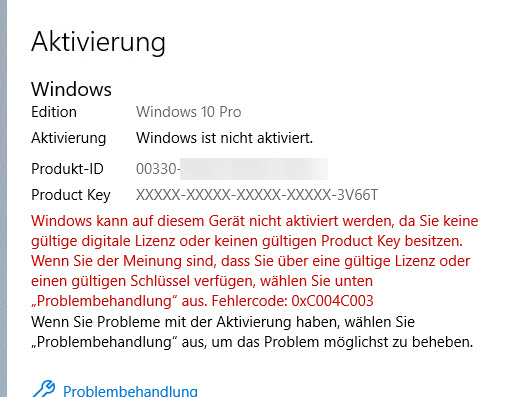 1. Démarrez l’invite de commande en tant qu’administrateur (clic droit) :
1. Démarrez l’invite de commande en tant qu’administrateur (clic droit) : 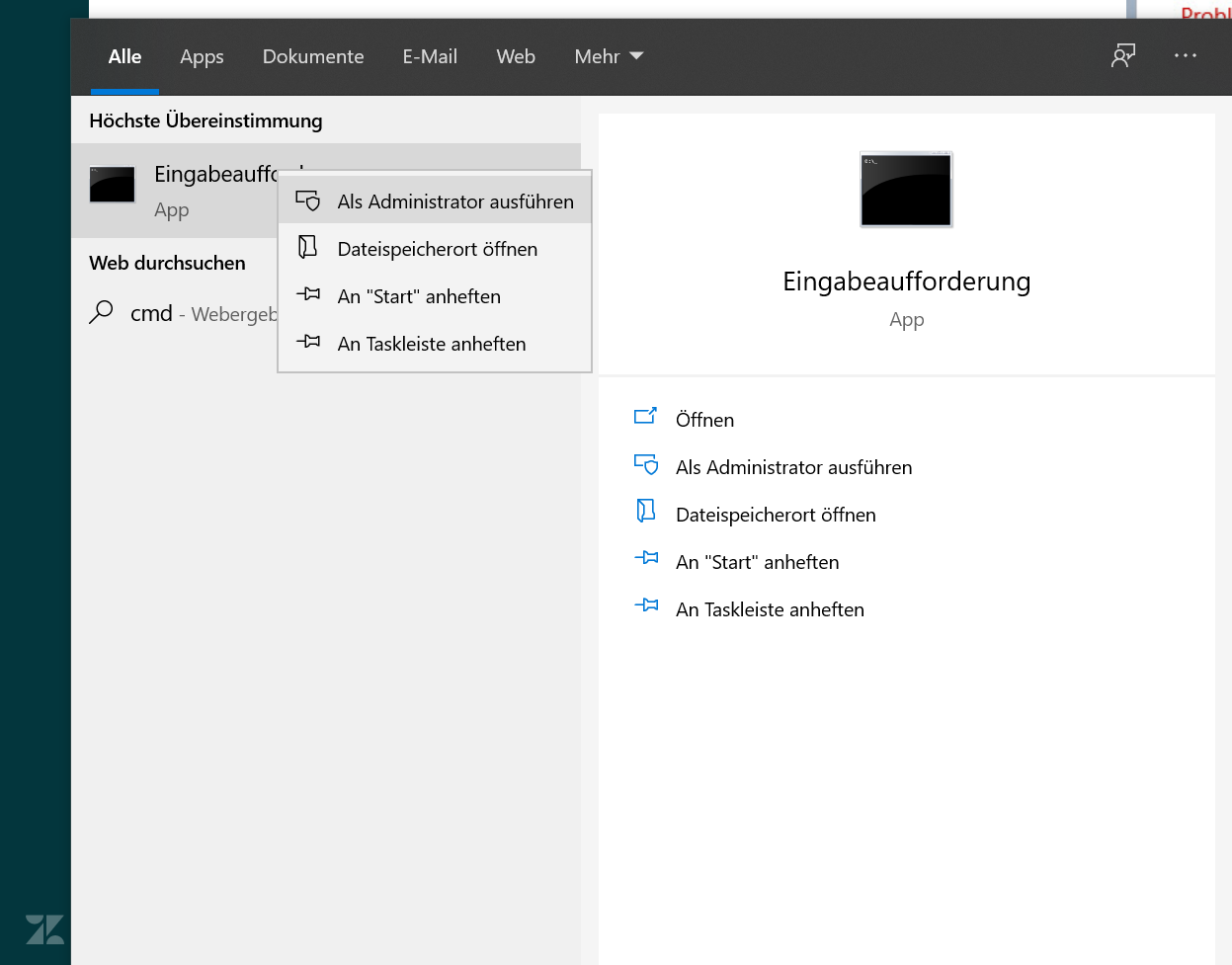 2. Écrire le code suivant dans la fenêtre : slmgr -ipk XXXXXX-XXXXX-XXXXX-XXXXXX (au lieu de XXXX, veuillez saisir la clé de produit)
2. Écrire le code suivant dans la fenêtre : slmgr -ipk XXXXXX-XXXXX-XXXXX-XXXXXX (au lieu de XXXX, veuillez saisir la clé de produit) 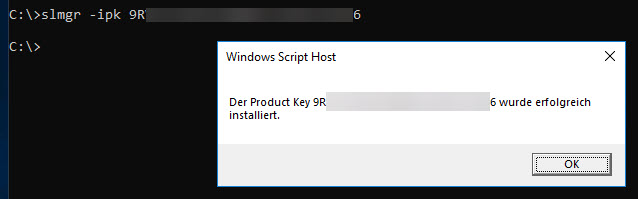 3. Ensuite, la clé doit être activée. Écrivez les lignes suivantes dans l’invite de commande : slmgr -ato
3. Ensuite, la clé doit être activée. Écrivez les lignes suivantes dans l’invite de commande : slmgr -ato 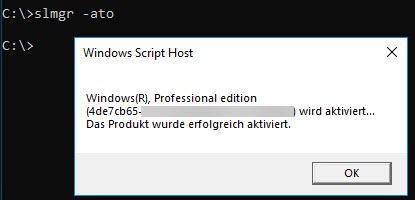
Quelles sont les nouveautés de la nouvelle mise à jour de Windows 10 ? Nous répondons volontiers à cette question en suivant ce lien ici